Bên cạnh các ứng dụng mạng xã hội như Facebook, Zalo thì cũng được sử dụng rất phổ biến hiện nay. Đây là ứng dụng được dùng để nhắn tin với tính bảo mật cao cùng một loạt tính năng thông minh vô cùng ấn tượng. Vậy Telegram là gì? Các tính năng của nó thế nào? Hãy cùng chúng tôi tìm hiểu chi tiết qua bài viết sau.
Ứng dụng Telegram là gì?
Telegram là ứng dụng nhắn tin miễn phí tương tự Skype, WhatsApp,…. Tuy nhiên, Telegram có kèm theo một số tính năng và chức năng độc đáo riêng, nổi bật là tính bảo mật cao, tốc độ nhanh và truy cập được trên nhiều thiết bị cùng lúc.
Ngoài các tính năng cơ bản, người dùng Telegram còn có thể giải quyết được các nhu cầu nhắn tin công việc, cá nhân hay tạo group chat, kênh phát sóng,… vô cùng nhanh chóng và tiện lợi.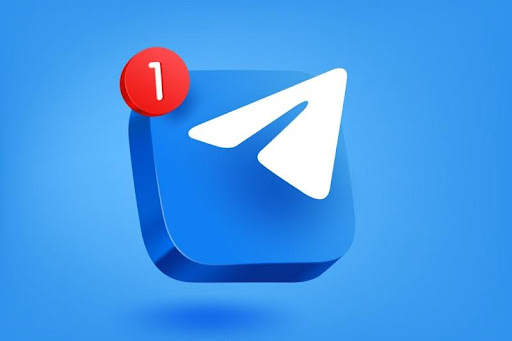
Telegram có an toàn không?
Câu trả lời là CÓ!
Telegram là ứng dụng nhắn tin rất an toàn, ngay cả các quan chính phủ cũng không thể thâm nhập dữ liệu tùy tiện. Các cuộc hội thoại trong Telegram đều được mã hóa và lưu trữ đám mây. Do đó, mọi nội dung bạn chia sẻ đều được bảo mật tuyệt đối.
Trường hợp mất kết nối với tài khoản Telegram, bạn có thể dễ dàng khôi phục dữ lưu bằng việc dùng dữ liệu lưu trữ trên đám mây. Ngoài ra, dùng dùng còn có thể tạo nhiều lớp bảo mật khác nhau để bảo vệ tài khoản của mình, tránh bị hack hay rò rỉ dữ liệu.
Các cách active office 2021 mới nhất
Hướng dẫn sử dụng các tính năng nổi bật trên Telegram
Cách sử dụng Saved Messages
Đây là tính năng được Telegram thêm mới dùng để lưu trữ tin nhắn chứa những nội dung người dùng cho là quan trọng, giúp người dùng xem lại tin dễ dàng mà không lục tìm tin trong cuộc hội thoại. Tính năng này tương tự như tính năng lưu yêu thích trên các ứng dụng khác. Ngoài ra, người dùng cũng có thể hẹn giờ ở mục này để noite, nhắc nhở rất thuận tiện.
Để Saved messages, bạn chỉ cần ấn vào tin nhắn muốn lưu, chọn mũi trên chỉ bên phải màn hình là được.
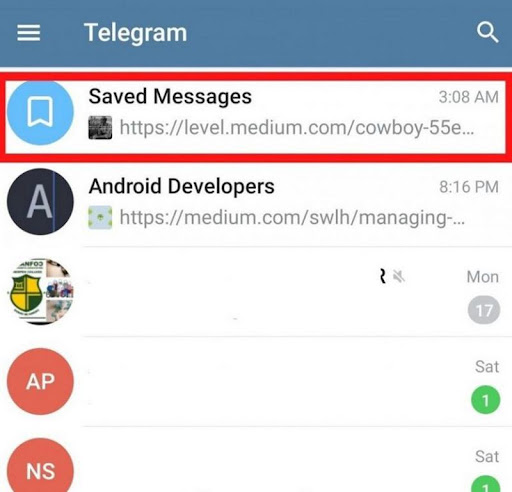
Còn nếu muốn nhắc nhở thì vào mục Saved Messages > soạn tin nhắn với nội dung nhắc nhở và giữ nút gửi vài giây. Lúc này giao diện đặt ngày giờ hiện lên bạn chọn Set a reminder > chọn ngày giờ > remind là được.
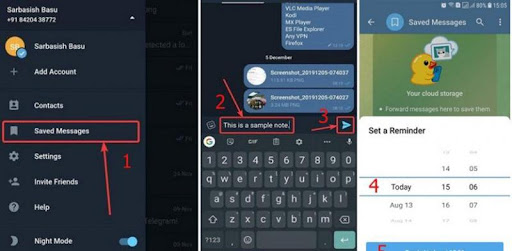
Tổng hợp phần mềm âm thanh win 10 miễn phí
Cách tạo màu nền và điều chỉnh cỡ chữ tin nhắn
Telegram cho phép người dùng chọn màu nền của giao diện, nền tin nhắn. Người dùng cũng dễ dàng thay đổi cỡ chữ nhắn tin, phóng to hay thu nhỏ tùy thích.
Để thực hiện, bạn vào settings > chat settings > chọn màu nên tại mục color theme, chỉnh cỡ chữ ở mục Message text size là được.
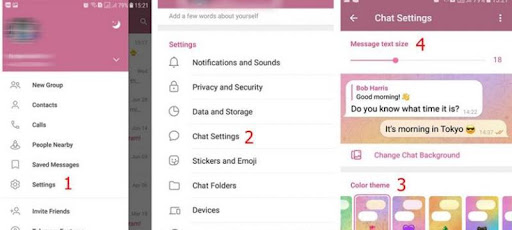
Link download filmora 9 full crack miễn phí
Cách chỉnh sửa hoặc xóa tin nhắn đã gửi
Một tính năng vô cùng độc đáo trong Telegram là cho phép người dùng xóa hoặc chỉnh sửa lại nội dung tin nhắn/hình ảnh/file đã gửi. Đây là tính năng rất tốt, hỗ trợ người dùng tránh được nhiều phiền toái khi lỡ tay gửi những nội dung không mong muốn hoặc để sửa lỗi chính tả. Ngoài ra, người dùng cũng có thể xóa tin nhắn cũ một cách dễ dàng.
- Để chỉnh sửa tin nhắn, bạn nhấn giữ tin muốn sửa vài giây, sau đó chọn hình cây bút ở trên màn hình rồi sửa và gửi lại tin nhắn như bình thường.
- Để xóa tin đã gửi, chỉ cần nhấn giữ tin muốn xóa vài giây, sau đó chọn hình thùng rác > chọn Delete để xóa.
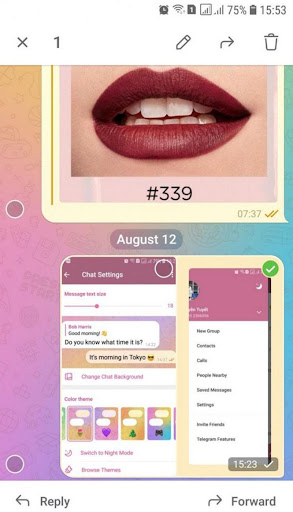
Cách tạo cuộc trò chuyện bí mật
Tính năng này cho phép bạn tạo những cuộc trò chuyện bí mật trên Telegram dễ dàng. Cuộc trò chuyện này sẽ không được ghi lại trên máy chủ, sau một thời gian nhất định sẽ tự hủy. Tuy nhiên, tính năng này cũng được xem là con dao 2 lưỡi khi ứng dụng cho các tổ chức phản động, lừa đảo,….
Để tạo cuộc trò chuyện bí mật, bạn mở ứng dụng lên, sau đó nhấn vào biểu tượng tin nhắn ở góc phải màn hình. Sau đó chọn New secret chat > chọn người cần gửi tin nhắn. Khi vào cuộc trò chuyện, bạn nhấn vào biểu tượng đồng hồ và chọn thời gian tin nhắn tự động hủy là được.
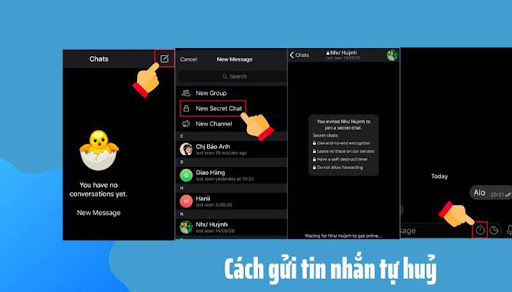
Các bước cài đặt stardock fences 3 crack mới nhất
Cách gửi file dung lượng lớn
Đa phần các ứng dụng đều giới hạn kích thước gửi file tối đa nên người dùng sẽ bị hạn chế về dung lượng, không thể gửi những file quá lớn vì sẽ gây ảnh hưởng đến chất lượng nội dụng. Tuy nhiên, Telegram lại cho phép người dùng gửi file có dung lượng tối đa lên tới 2GB. Đây là dung lượng khá lớn so với nhiều ứng dụng khác hiện nay.
Cách gửi file rất đơn giản, bạn chỉ cần vào tin nhắn, chọn mục gửi file như bình thường với những file có dung lượng dưới 2GB là được.
Cách xem video trong khi trò chuyện
Người dùng có thể dễ dàng xem video trong khi vẫn trò chuyện với bạn bè với Telegram. Bạn có thể ấn mở video và đồng thời chat, lúc này cửa sổ video sẽ được thu nhỏ lại, người dùng có thể di chuyển cửa sổ đến những vị trí khác nhau để không ảnh hưởng đến cuộc trò chuyện.
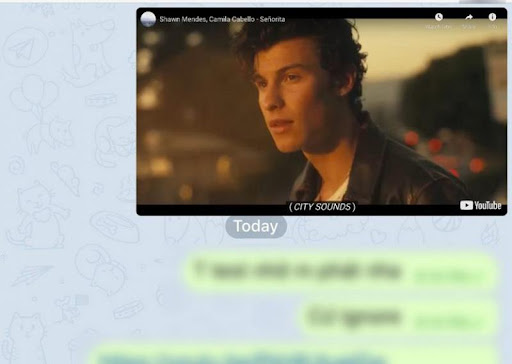
Cách tạo nhóm chat 200.000 thành viên
Với các ứng dụng khác, group chat sẽ bị hạn chế số lượng thành viên và Telegram cũng không ngoại lệ. Tuy nhiên, một group chat của Telegram sẽ cho phép lên tới 200.000 thành viên, đây được gọi là Supergroup.
Super group này cũng có các tính năng chat như một cuộc trò chuyện thông thường. Người dùng có thể xem toàn bộ lịch sử chat, trả lời tin nhắn riêng, ghim tin nhắn, hashtag,….
Để nâng cấp từ một nhóm chat bình thường lên supergroup, bạn vào cuộc trò chuyện của nhóm > chọn edit > chọn convert to supergroup là hoàn thành.
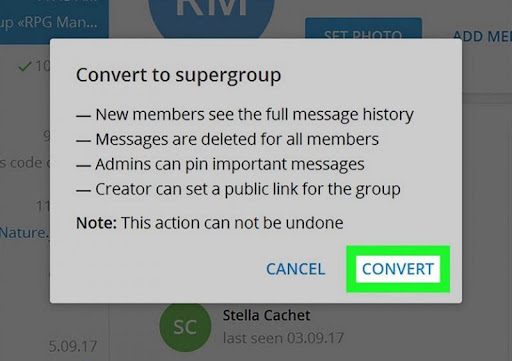
Cách tùy chọn xem trạng thái online
Tính năng này tương tự như tính năng bật/tắt trạng thái hoạt động của Facebook. Tuy nhiên, trên Telegram thì thay vì tắt cục bộ, ứng dụng cho phép người dùng chặn 1 hoặc 1 nhóm người nào đó xem trạng thái hoạt động của mình. Quá đó, giúp người dùng tránh được nhiều phiền toái hơn.
Cách thực hiện như sau:
B1: vào Telegram, chọn Settings > Privacy and security.
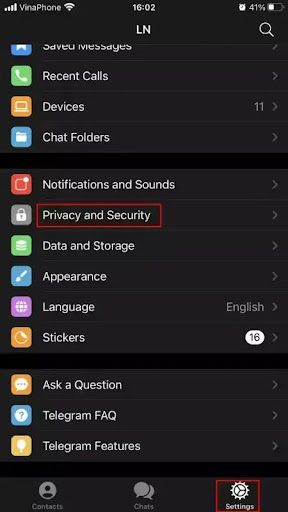
B2: Chọn Last seen & online

B3: Bạn chọn các tùy chọn tương ứng là đã cài đặt thành công.
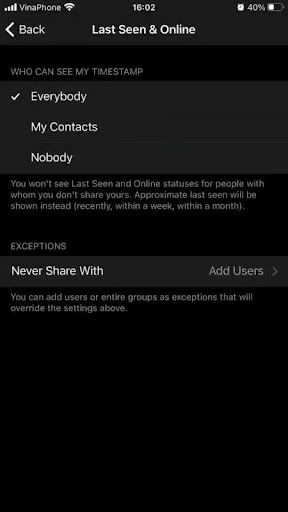
Cách đồng bộ dữ liệu trên nhiều thiết bị
Một tính năng vô cùng hiện đại của Telegram là cho phép đồng bộ dữ liệu trên nhiều thiết bị khác nhau. Điều này sẽ giúp người dùng thuận tiện hơn trong việc đăng nhập tài khoản trên các nền tảng, thiết bị mà không bị gián đoạn hay bỏ lỡ tin nhắn.
Nếu muốn đồng bộ hóa dữ liệu, bạn chỉ cần bật tính năng đồng bộ tin nhắn trên ứng dụng là được.
Tính năng độc quyền với kho sticker
Sticker là tính năng vô cùng hấp dẫn trên các cuộc trò chuyện. Với Telegram, người dùng sẽ có kho sticker độc quyền riêng biệt với đầy đủ trạng thái, biểu cảm, hình ảnh,… giúp biểu lộ cảm xúc một cách trọn vẹn.
Nếu muốn sử dụng nhưng sticker này, người dùng chỉ cần chọn sticker mình muốn và tải về là được.
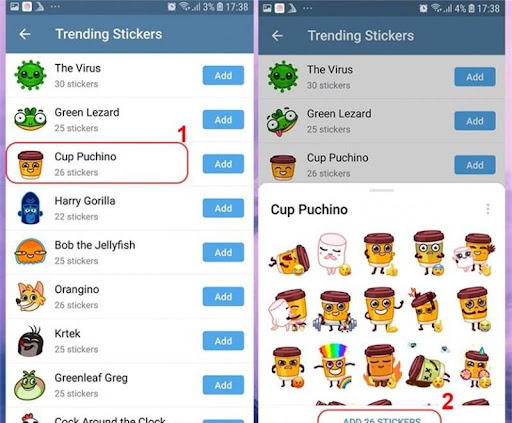
Cách thực hiện cuộc gọi hoặc video call
Telegram cũng hỗ trợ người dùng nghe, gọi video call hoàn toàn miễn phí và tiện lợi. Cách thực hiện video call trên Telegram rất đơn giản như sau:
B1: Mở cuộc hội thoại và chọn dấu 3 chấm ở góc phải màn hình.
B2: bạn chọn video call để bắt đầu gọi
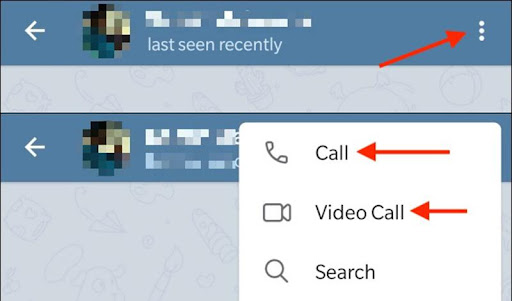
Chatbot Telegram
Chatbot là tính năng vô cùng thú vị trên Telegram. Với tính năng này người dùng có thể tìm kiếm thông tin, dạy học, chơi trò chơi, phát sóng, tích hợp dịch vụ,…. Qua đó, người dùng sẽ có được những trải nghiệm hấp dẫn và mới mẻ trong quá trình sử dụng.
Cách tạo chatbot Telegram như sau:
B1: Mở ứng dụng, nhập Botfather lên thanh tìm kiếm
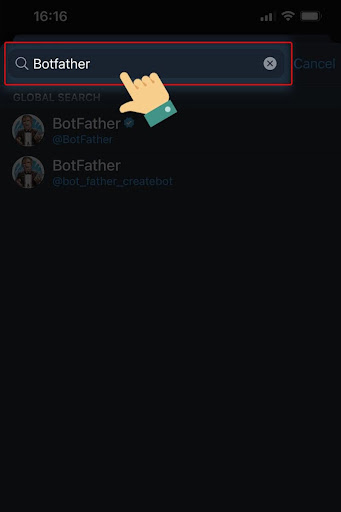
B2: chọn botfather có tích xanh như hình
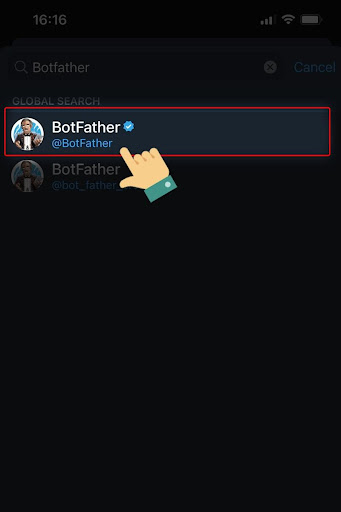
B3: chọn start
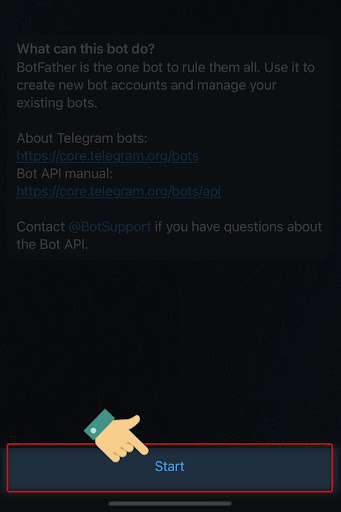
B4: hệ thống hiện lên đoạn chat, bạn nhấn mục /newbot – create a new bot
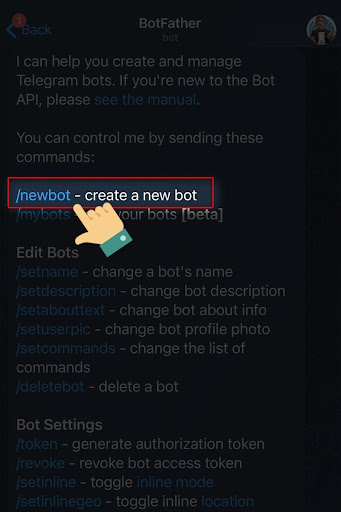
B5: Nhập tên cho Bot mà bạn muốn.
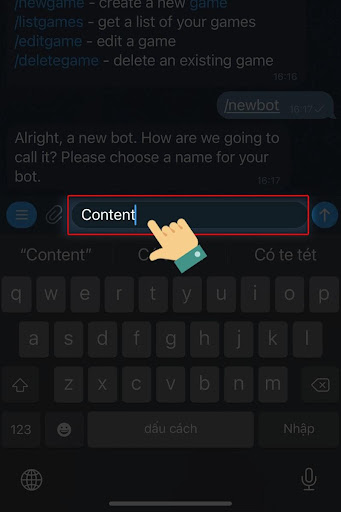
B6: nhấn gửi
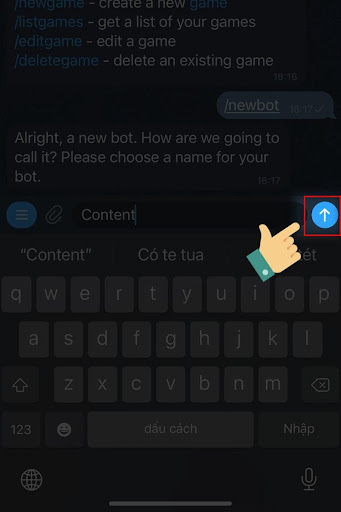
B7: Nhập tên người dùng bot. Lưu ý, tên người dùng phải kết thúc bằng chữ bot như hình dưới
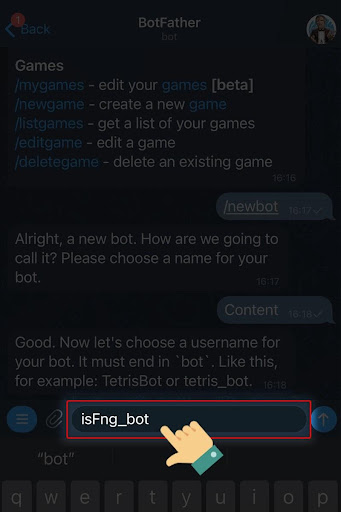
B8: nhấn gửi
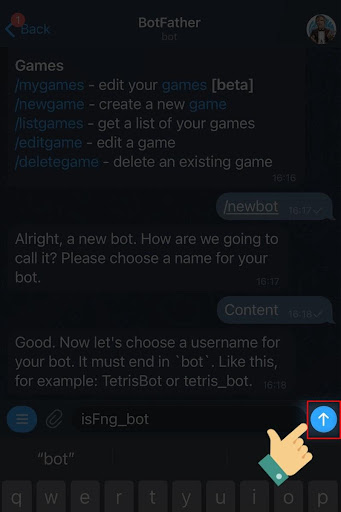
B9: hệ thống sẽ gửi về tin xác nhận bạn đã tạo bot thành công. Thông báo này sẽ gồm đường link dẫn đến bot và mã HTTP API Telegram rất quan trọng khu dùng chatbot. Do đó, bạn cần giữ không để lộ để tránh ảnh hưởng đến bảo mật người dùng.

Không giới hạn lưu trữ máy chủ
Đây là tính năng vô cùng nổi bật và được nhiều người dùng Telegram yêu thích. Ứng dụng sẽ cung cấp cho người dùng một không gian lưu trữ không giới hạn, các tin nhắn văn bản, hình ảnh, video đều được sẽ được lưu trên cloud. Thông tin sẽ không mất đi dù bạn đăng nhập trên nhiều thiết bị khác nhau..
Cách chia sẻ vị trí trực tiếp trên Telegram
Người dùng cũng có thể tận dụng tính năng chia sẻ vị trí trên Telegram tương tự như với Zalo. Cách thực hiện rất đơn giản như sau:
B1: truy cập vào cuộc trò chuyện và chọn biểu tượng file đính kèm
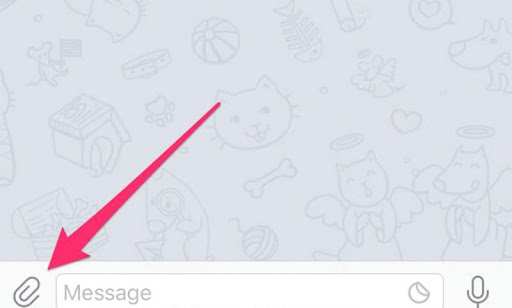
B2: Chọn mục Location > send selected location để chia sẻ ngay
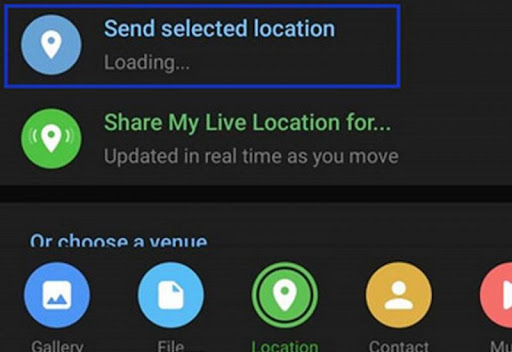
Nếu chưa muốn chia sẻ luôn thì bạn chọn Stop sharing location và chọn thời gian để chia sẻ > sau đó ấn share.
Tính năng nổi bật của Telegram Premium
- Quản lý trò chuyện thông minh
- Không hiện quảng cáo trên các kênh công khai
- Cho phép đặt video đại điện
- Chuyển đổi giọng nói thành văn bản
- Có thể tùy chỉnh biểu tượng trên màn hình
- Tải xuongs nhanh hơn, không bị giới hạn
- Có huy hiệu riêng dành cho người dùng premium và truy cập thêm vào kho nhãn dán
Hướng dẫn tải và cài đặt ứng dụng Telegram
Cách tải và cài đặt Telegram trên máy tính như sau:
B1: Truy cập trang Telegram, tại giao diện chọn Get
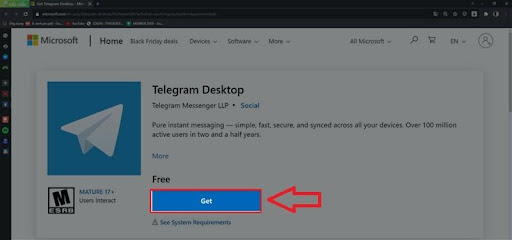
B2: cửa sổ Microsoft store hiện lên, bạn chọn Get tiếp.
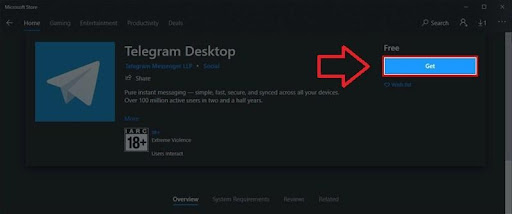
B3: Đăng nhập tài khoản Microsoft và chọn next
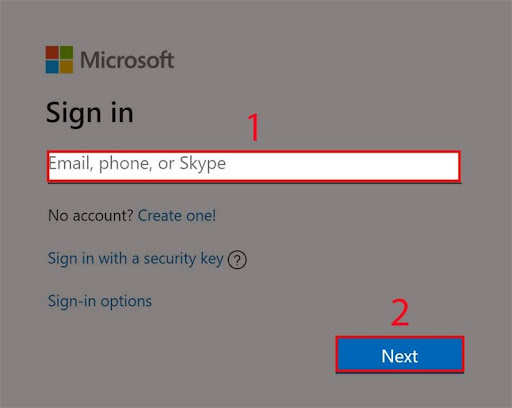
B4: Chọn get tiếp để tải ứng dụng
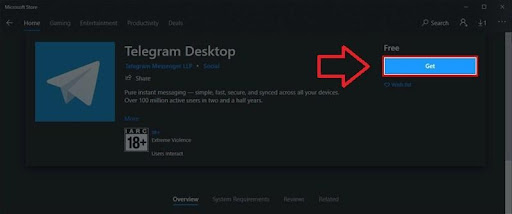
B5: Sau đó bạn nhấn Launch để mở ứng dụng là được.
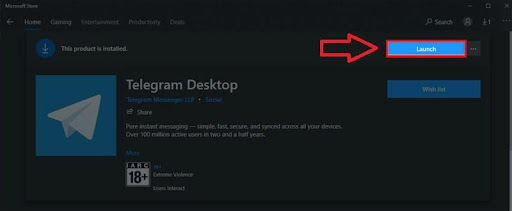
Trên đây là hướng dẫn cài đặt và sử dụng Telegram chi tiết nhất. Hy vọng thông tin chúng tôi chia sẻ sẽ hữu ích với bạn.
